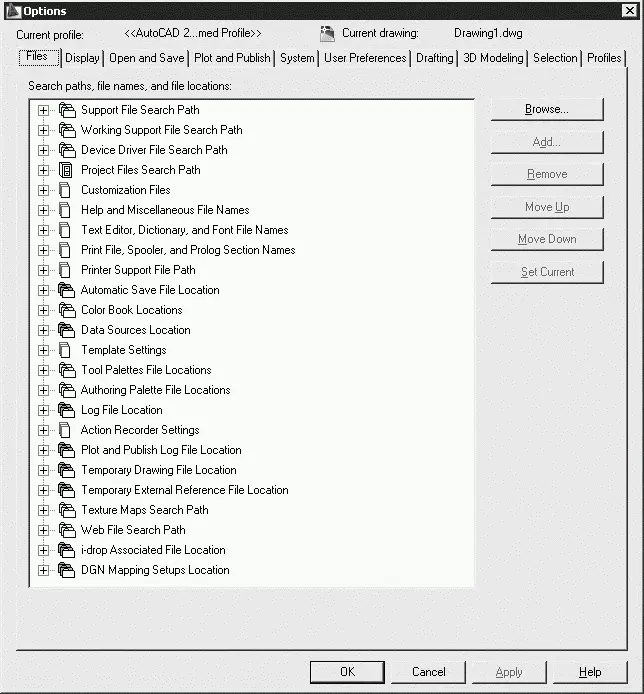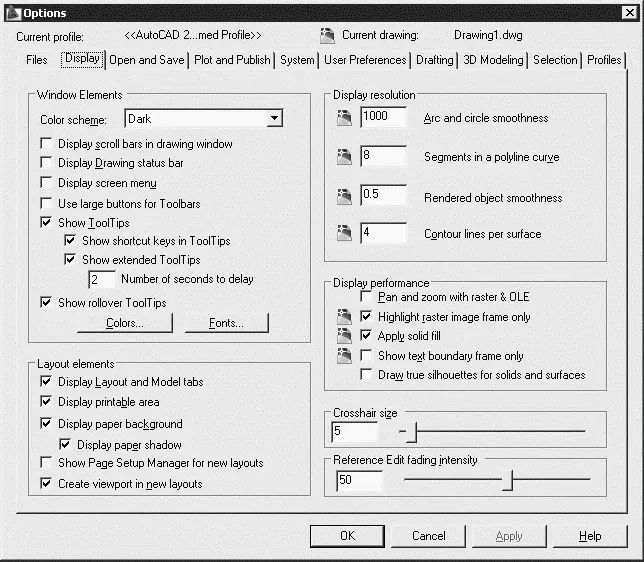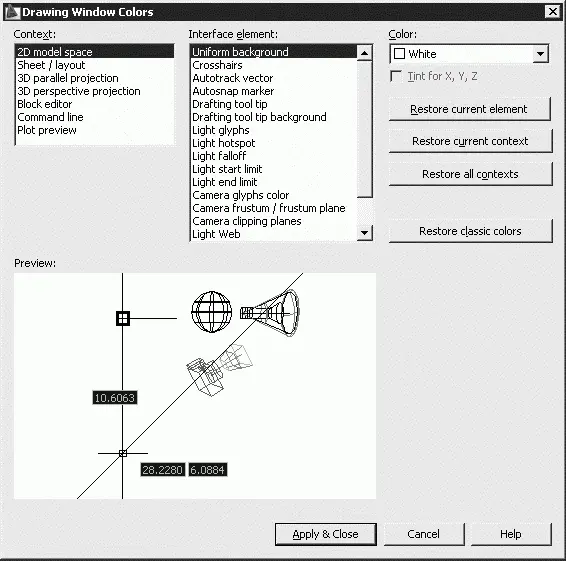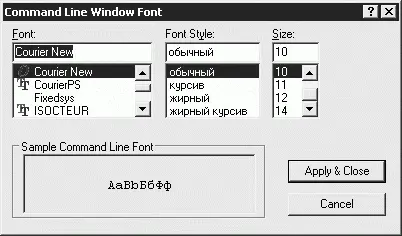В области Search paths, file names, and file locations: содержатся тематические заголовки путей доступа к файлам и папкам поддержки:
• Support File Search Path – путь доступа к вспомогательным файлам;
• Working Support File Search Path – путь поиска рабочих вспомогательных файлов;
• Device Driver File Search Path – путь доступа к драйверам устройств;
• Project Files Search Path – путь доступа к файлам проектов;
• Customization Files – файлы настройки;
• Help and Miscellaneous File Names – имена файлов справочной системы и др.;
• Text Editor, Dictionary, and Font File Names – имена файлов текстового редактора, словаря и шрифтов;
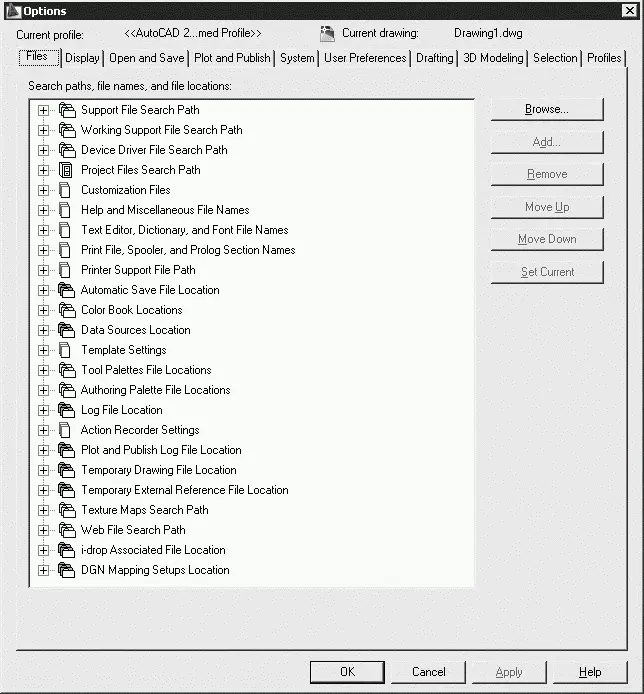
Рис. 3.1.Диалоговое окно определения доступа к файлам поддержки
• Print File, Spooler, and Prolog Section Names – имена файла печати, программы фоновой печати и раздела пролога;
• Printer Support File Path – путь к вспомогательным файлам печати;
• Automatic Save File Location – папка для файла автосохранения;
• Color Book Locations – папки для альбомов цветов;
• Data Sources Location – положение источников данных;
• Template Settings – параметры шаблонов;
• Tool Palettes File Locations – папки с файлами инструментальных палитр;
• Authoring Palette File Locations – папки файлов палитры вариаций;
• Log File Location – расположение файла журнала;
• Plot and Publish Log File Location – папка для файла журнала печати/публикации;
• Temporary Drawing File Location – папка для временных файлов;
• Temporary External Reference File Location – папка для временных файлов внешних ссылок;
• Texture Maps Search Path – папка для поиска текстур;
• Web File Search Path – папка для поиска веб-файлов;
• i-drop Associated File Location – папка для связанных файлов точек загрузки.
Настройка параметров рабочего экрана
На вкладке Display диалогового окна Options, показанной на рис. 3.2, можно осуществлять настройку параметров рабочего экрана AutoCAD.
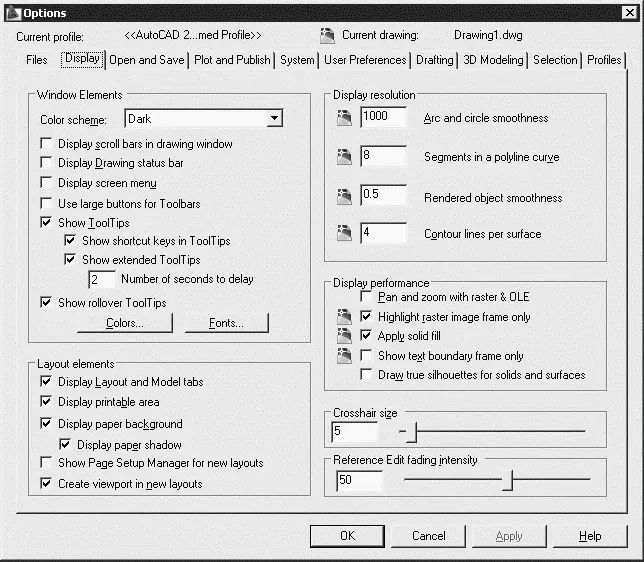
Рис. 3.2.Диалоговое окно настройки параметров рабочего экрана
• В области элементов окна Window Elements настраиваются следующие параметры:
· Color Scheme: – установка тона фоновой области инструментов;
· Display scroll bars in drawing window – включаются/отключаются полосы прокрутки;
· Display Drawing status bar – включаются/отключаются инструменты строки состояния;
· Display screen menu – включается/отключается экранное меню;
· Use large buttons for Toolbars – изменяется размер пиктограмм инструментов с 16 × 15 на 24 × 22 пиксела;
· Show ToolTips – включаются/отключаются всплывающие подсказки около пиктограмм инструментов;
· Show shortcut keys in ToolTips – включаются/отключаются комбинации клавиш в подсказках;
· Кнопка Colors… – загружается диалоговое окно Drawing Window Colors для изменения цвета элементов рабочего стола AutoCAD (рис. 3.3);
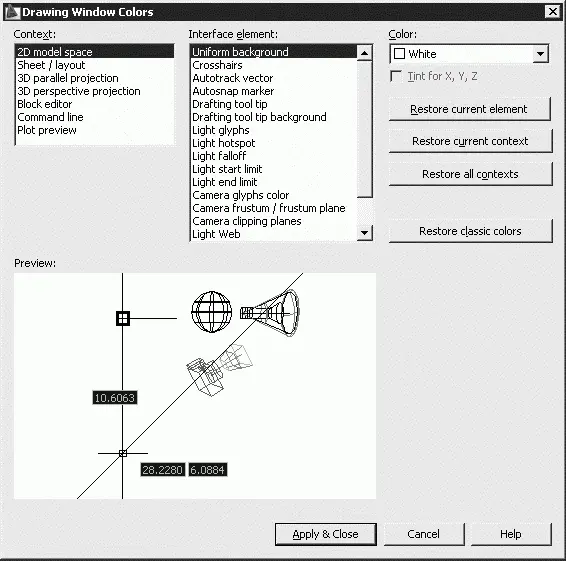
Рис. 3.3.Диалоговое окно изменения цвета элементов рабочего стола AutoCAD
· кнопка Fonts… – загружается диалоговое окно Command Line Window Font для изменения шрифта текста командной строки (рис. 3.4). В этом диалоговом окне устанавливаются: Font: – шрифт, Font Style: – начертание и Size: – размер. В области Sample Command Line Font показывается образец шрифта командной строки.
• В области Layout elements назначаются следующие параметры пространства листа:
· Display Layout and Model tabs – управляет отображением вкладок Layout и Model;
· Display printable area – управляет отображением границ печатаемой обрасти;
· Display paper background – управляет отображением фона;
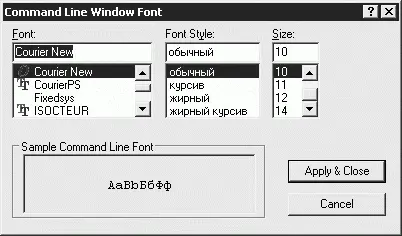
Рис. 3.4.Диалоговое окно изменения шрифтов
· Display paper shadow – управляет отображением тени вокруг границ;
· Show Page Setup Manager for new layouts – управляет выводом Диспетчера параметров для новых листов;
· Create viewport in new layouts – назначает создание видовых экранов на новых листах.
• В области экранного разрешения Display resolution определяются:
· Arc and circle smoothness – плавность отображения дуг и окружностей;
· Segments in a polyline curve – количество сегментов в дугах полилиний;
· Rendered object smoothness – плавность отображения тонированных объектов;
· Contour lines per surface – количество образующих в поверхностях.
• В области Display performance настраивается производительность отображения объектов:
· Pan and zoom with raster & OLE – управляет динамическим отображением в реальном времени растровых изображений. Текущее значение параметра хранится в системной переменной RTDISPLAY;
Читать дальше
Конец ознакомительного отрывка
Купить книгу